В случае, если использование формул в формате растровых изображений не приемлем (особенно неудобно работать с таким форматом при размещении формул в тестовых вопросах) то можно применить более совершенный подход - применение формата TeX. Этот формаиальных символов разграничения. Более подробно с этим форматом можно познакомиться, например, здесь.
Как видно из описания TeX-формата - он имеет достаточно гибкий и емкий синтаксис, что в определенной степени усложняет создание формул. Сейчас мы рассмотрим подход, который позволит упростить и автоматизировать процесс генерации формул в TeX-формате.
Итак, для того, чтобы не запоминать все синтаксические правила TeX-формата, нам потребуется редактор позволяющий в интерактивном режиме работать с конвертацией форматов математических выражений. Наиболее распространенный - редактор MathType. Является коммерческим продуктом, с возможностью установки 30-дневной триальной версии. Если 30-дневной версии не достаточно, то можно воспользоваться полной, скачать которую можно здесь. Скачиваем, распаковываем, устанавливаем. При установке указываем один из ключей с соответствующим регистрационным именем из файла serial.txt. И еще, при установке, MathType 6.9 встраивается в Microsoft Word, поэтому на момент установки нужно обязательно удостовериться, что он не открыт. После установки, на компьютере доступны для запуска два приложения: MathType Server и MathType Client. Клиент используется для встраивания редактора в другие приложения, например Microsoft Word, а MathType Client позволяет автономную работу над созданием математических выражений и сохранением их в различные форматы.
Конечно же, если в качестве основного инструмента создания текстовых документов (в том числе и элементов курсов Moodle) используется Microsoft Word, то удобнее использовать MathType не в автономном режиме, а через OLE-встраивание.
После установки MathType и запуске Microsoft Word в главное панели будет доступна вкладка "Формулы" в которой размещен весь инструментарий модуля MathType. При этом, если выбрать одну из пиктограмм вставки формулы, то в системном панели Windows появится значок запущенного MathType сервера. Внешний вид вкладки "Формула" и пример создания математического выражения приведен на рисунке ниже.
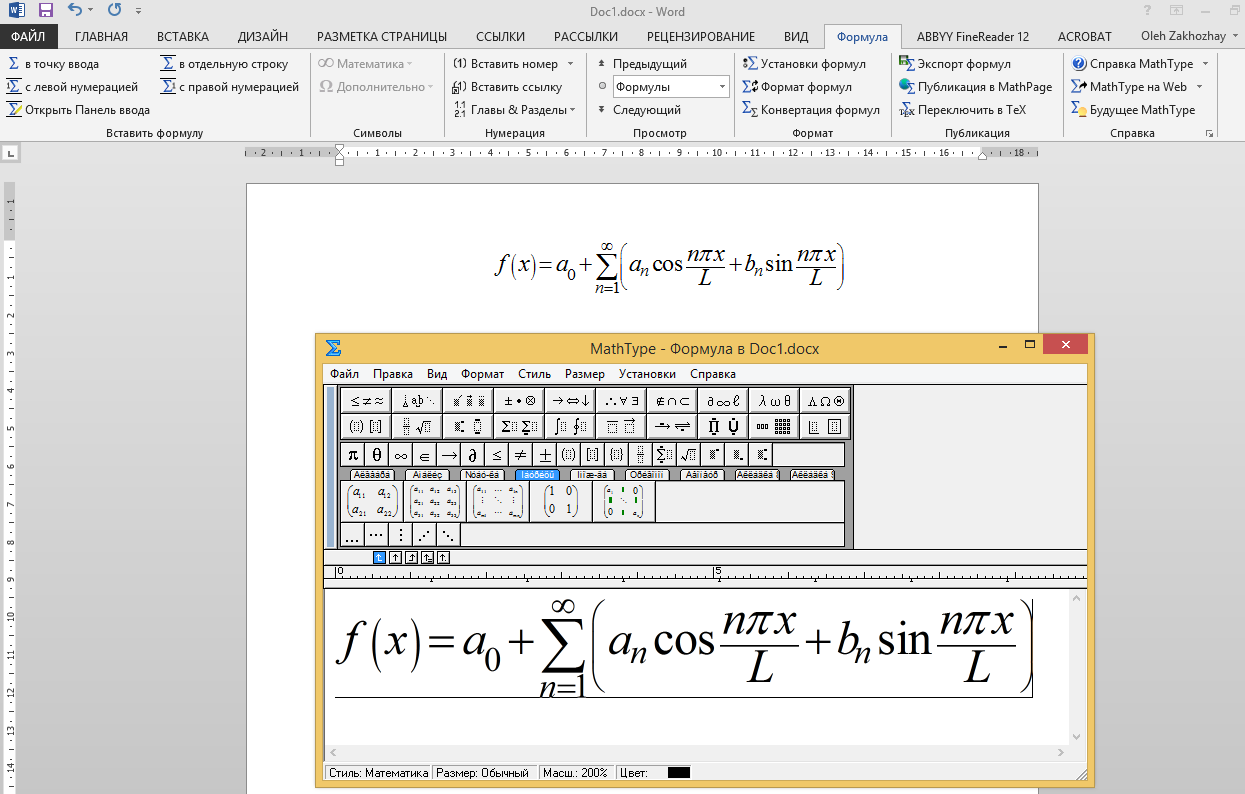
Для преобразования математического выражения в формат TeX достаточно выделить формулу и на вкладке "Формула" выбрать пиктограмму "Переключить в TeX". Ниже на рисунке показан пример преобразования формулы из формата MathType в TeX. Для наглядности, в документе Microsoft Word сформировано две формулы Тейлора, после чего одна нижняя преобразовывается в формат TeX. Также на рисунке синим маркером показана пиктограмма преобразования формата.
до преобразования
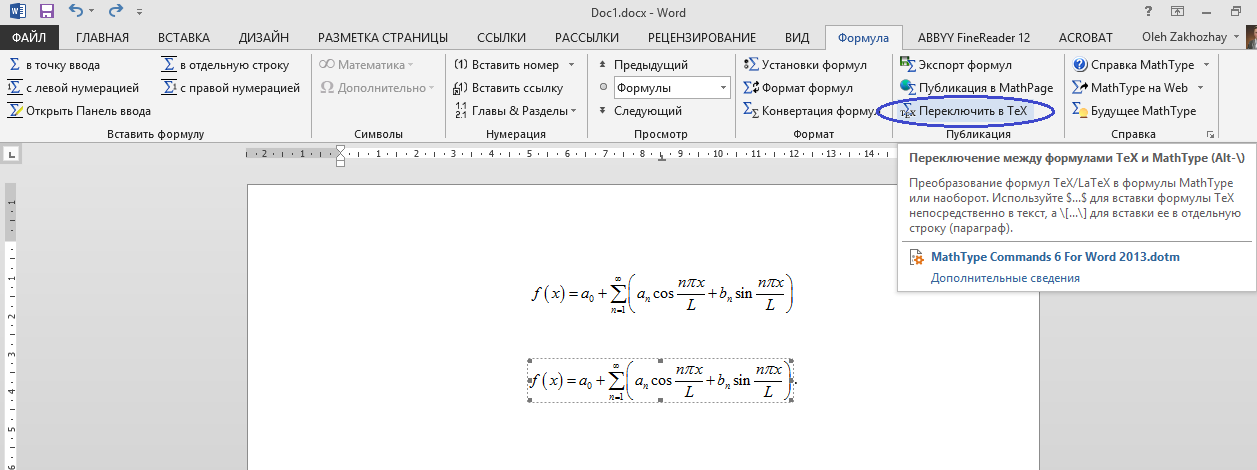
после преобразования
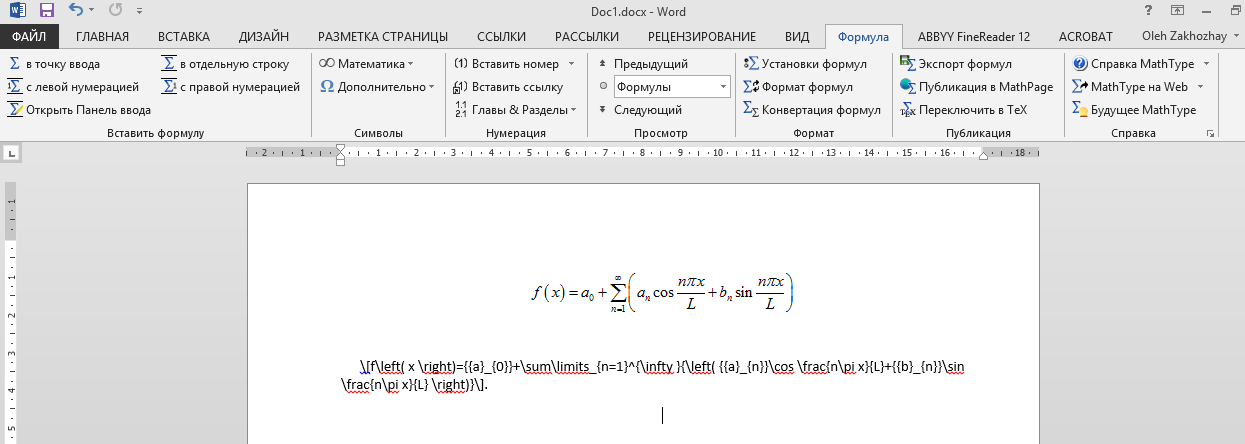
Полученные математические выражения можно использовать при создании тестовых вопросов либо вставлять во встроенном редакторе страниц Moodle. На рисунке ниже показан пример вставки конвертированного математического выражения во встроенный редактор формул Moodle и его предварительный просмотр.
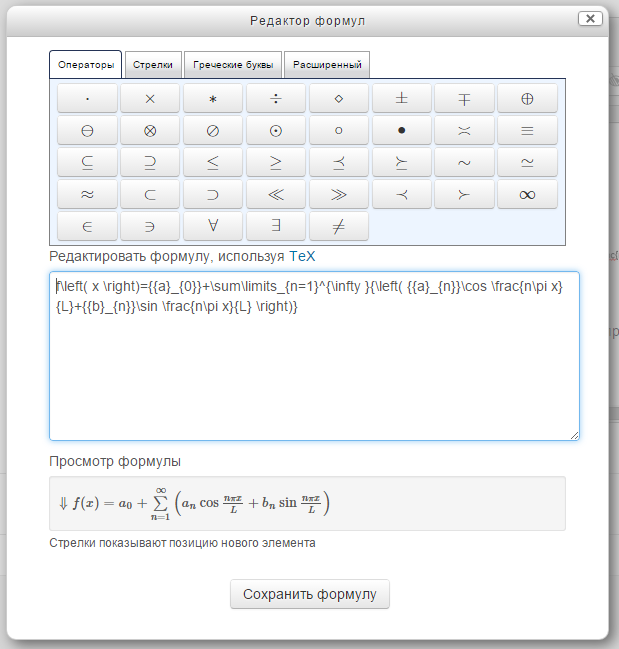
После сохранения, математическое выражение будет вставлено в Moodle-страницу и в любой последующий момент может быть отредактировано либо непосредственно в тексте, либо встроенным редактором Moodle. Кроме этого, выражение хранится в текстовом формате, что снижает ресурсоемкость процесса просмотра страниц. Ниже приведен пример фрагмента Moodle-страницы в режиме редактирования и режиме просмотра.
Moodle-страница в режиме редактирования
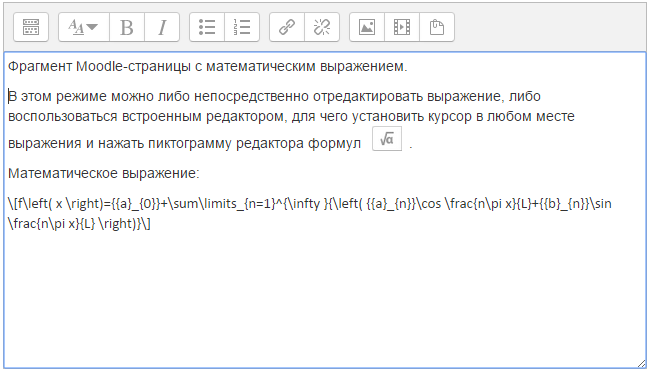
Moodle-страница в режиме просмотра

Добавлено 25.03.2018: Для актуальной на текущий момент версии Microsoft Word 2016 существует проблема совместимости с MathType 6.9, ссылка на которую была в начале статьи. В версии, которая доступна для скачивания здесь эта проблема совместимости устранена.
